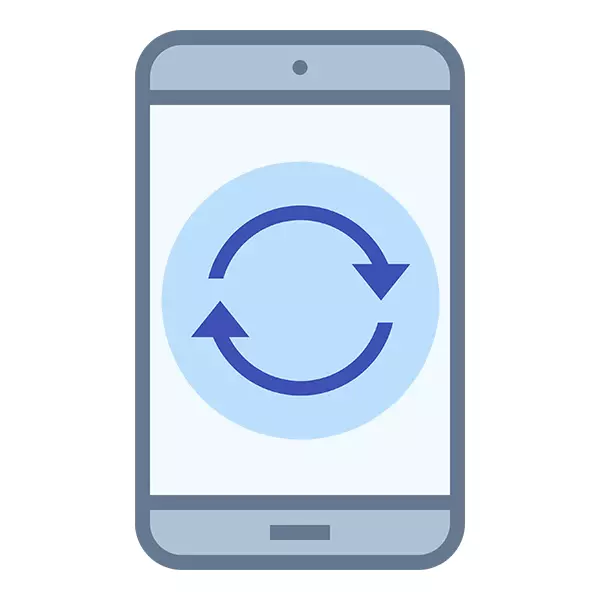
تنظیم مجدد تنظیمات سفارشی به امکانات کارخانه تمام اطلاعات خود را که بر روی دستگاه ذخیره می شود، بلند می کند. در بعضی موارد، لازم است تنظیمات را در Android به عقب برگردانید تا دوباره به طور معمول به دست آورده شود. خوشبختانه، هیچ چیز در آن پیچیده نیست.
روش 1: بازیابی
تولید کنندگان تقریبا تمام دستگاه های آندروید یک بازنشانی سریع از تنظیمات کارخانه را با استفاده از یک منوی بازیابی ویژه و با استفاده از کلید های حجم و ورودی در توالی های خاص ارائه می دهند.
با این حال، در میان آنها استثنائات وجود دارد که در آن، به دلیل طراحی مسکن یا ترتیب، بازنشانی تنظیمات در یک سناریوی کاملا متفاوت رخ می دهد. اما این گوشی های هوشمند یک استثنا بسیار بزرگ هستند. اگر شما دقیقا چنین دستگاهی دارید، اسناد مربوط به آن را به دقت بخوانید و / یا با سرویس پشتیبانی ارائه شده توسط سازنده تماس بگیرید.
قبل از شروع کار، مطلوب است تا یک پشتیبان از تمام اطلاعات لازم را که در گوشی هوشمند ثبت شده است، تهیه کنید.
دستورالعمل های دستگاه های متعارف تقریبا به صورت زیر به نظر می رسد (ممکن است تفاوت های جزئی بسته به مدل دستگاه وجود داشته باشد):
- ابزار را خاموش کنید.
- در عین حال، دکمه جلد را فشار دهید و دستگاه را روشن کنید. در اینجا بیشترین مشکل خود را دروغ، بسته به مدل دستگاه، شما باید از دکمه جلد یا کاهش استفاده کنید. معمولا، شما می توانید پیدا کنید که کدام دکمه را فشار دهید، شما می توانید در اسناد برای تلفن. اگر این زنده ماند، پس هر دو گزینه را امتحان کنید.
- دکمه ها باید تا زمانی که لوگو را در قالب یک ربات سبز جداگانه مشاهده می کنید نگهداری شود.
- این دستگاه حالت را با چیزی مشابه در BIOS بارگذاری می کند که در رایانه های ثابت و لپ تاپ ها قرار می گیرد. در این حالت، سنسور همیشه کار نمی کند، بنابراین شما باید بین مواردی را با استفاده از دکمه های دکمه صدا تغییر دهید، و تأیید انتخاب با استفاده از دکمه فشار دادن انجام می شود. در این مرحله شما باید مورد "پاک کردن داده ها / تنظیم مجدد کارخانه" را انتخاب کنید. همچنین ارزش درک این است که بسته به مدل، نام این مورد ممکن است تغییرات جزئی را انجام دهد، اما معنای حفظ خواهد شد.
- شما به یک منوی جدید که در آن شما باید انتخاب کنید "بله - حذف تمام داده های کاربر" اگر ذهن من را تغییر داده اید، از آیتم منو "نه" یا "بازگشت" استفاده کنید.
- با توجه به اینکه هنوز تصمیم گرفتید تنظیم مجدد را ادامه دهید، دستگاه برای چند ثانیه ممکن است آویزان شود و حتی بیرون برود. پس از شما، آن را به منوی اولیه منتقل می شود، که در مرحله چهارم بود.
- در حال حاضر برای برنامه نهایی شما فقط باید بر روی "سیستم راه اندازی مجدد در حال حاضر" کلیک کنید.
- پس از آن، دستگاه راه اندازی مجدد و شروع به کار می کند، به طوری که شما آن را برای اولین بار تبدیل شده است. تمام داده های کاربر باید دوباره معرفی شوند.
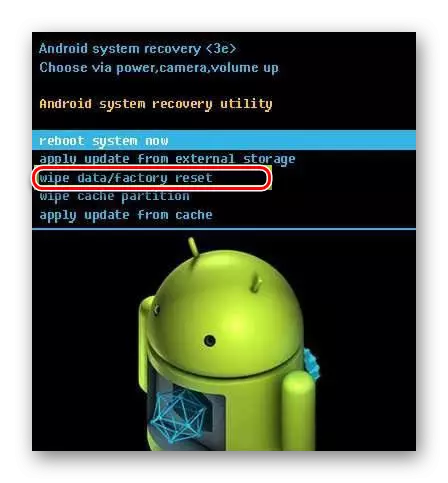
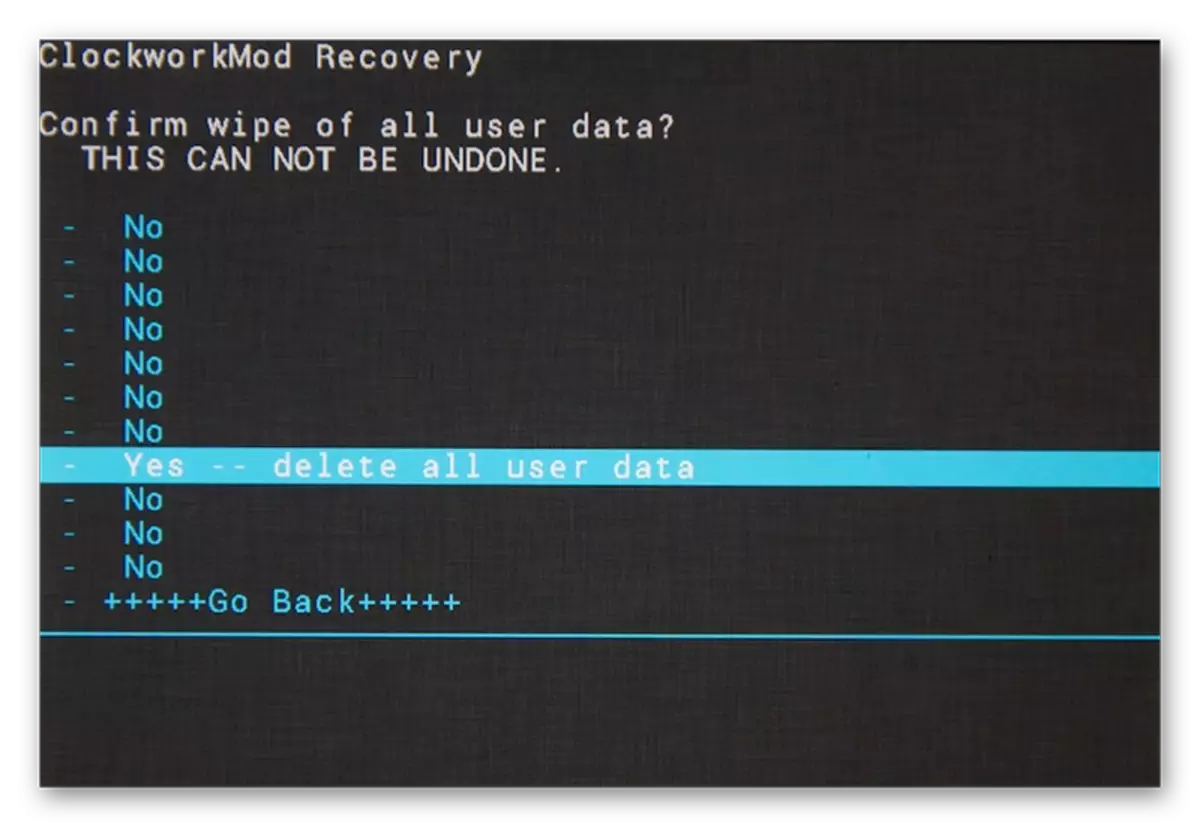
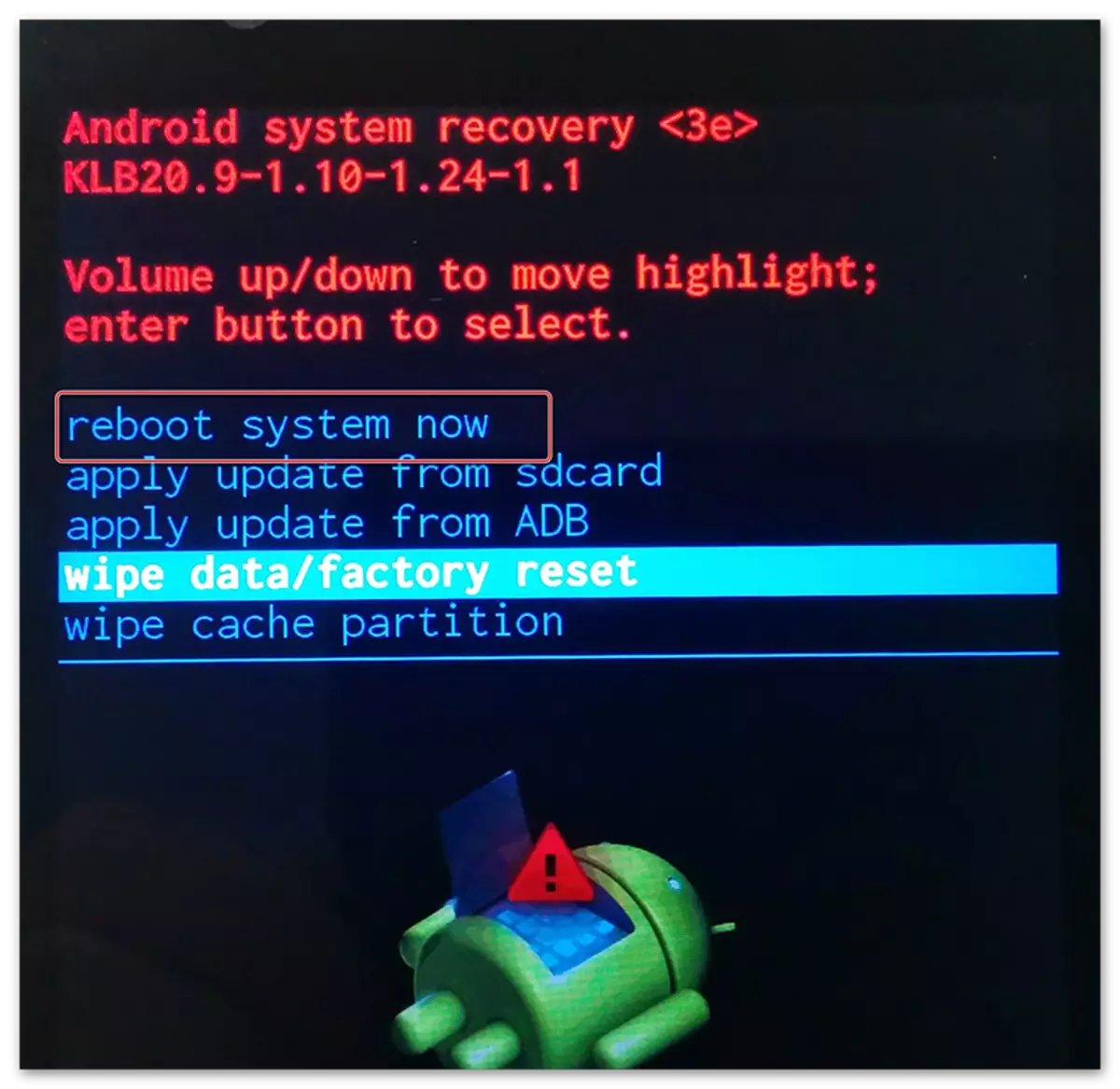
روش 2: منوی آندروید
شما می توانید از دستورالعمل های این روش استفاده کنید، فقط اگر گوشی به طور معمول روشن شود و به آن دسترسی کامل داشته باشید. با این حال، در برخی از تلفن ها و نسخه های سیستم عامل، از طریق تنظیمات استاندارد بازنشانی نمی شود. دستورالعمل به نظر می رسد این است:
- به "تنظیمات" تلفن بروید.
- پیدا کردن آیتم یا بخش (بستگی به نسخه آندروید)، که به نام "بازگرداندن و تنظیم مجدد" نامیده می شود. گاهی اوقات این آیتم ممکن است در بخش پیشرفته یا "تنظیمات پیشرفته" باشد.
- روی «تنظیمات بازنشانی» در پایین صفحه کلیک کنید.
- نیت های خود را با فشار دادن دکمه بازنشانی تایید کنید.
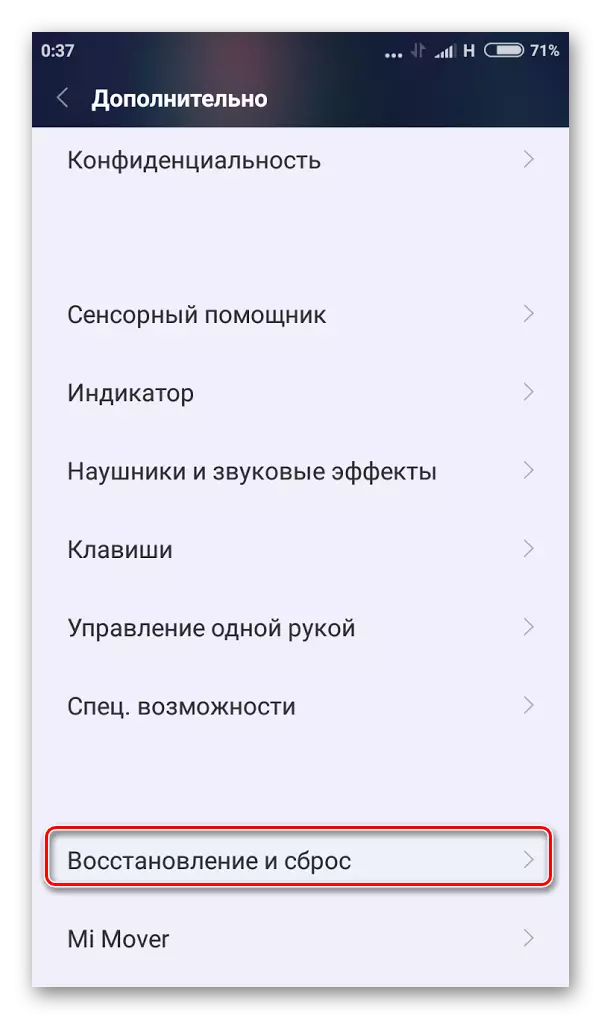
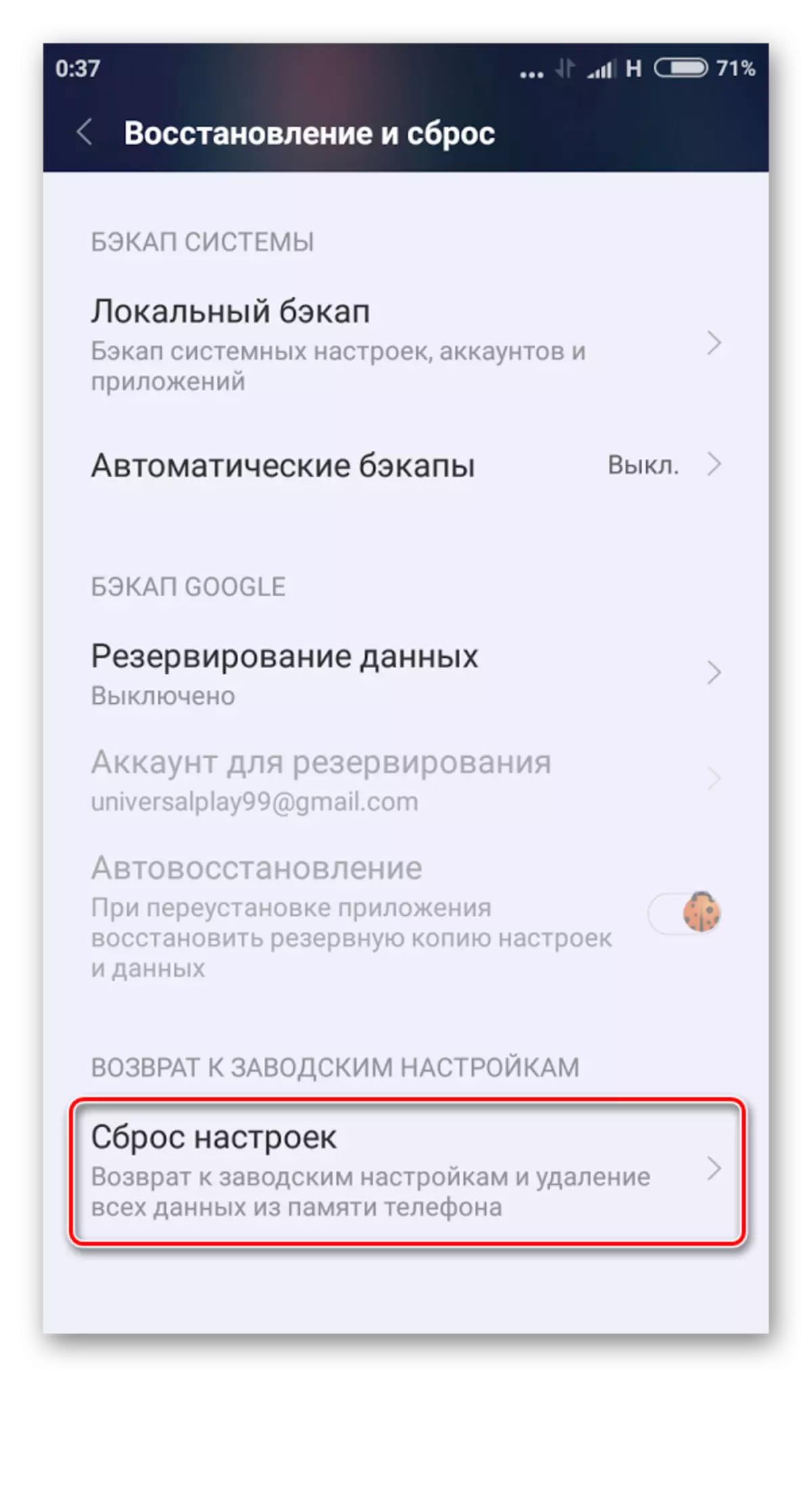
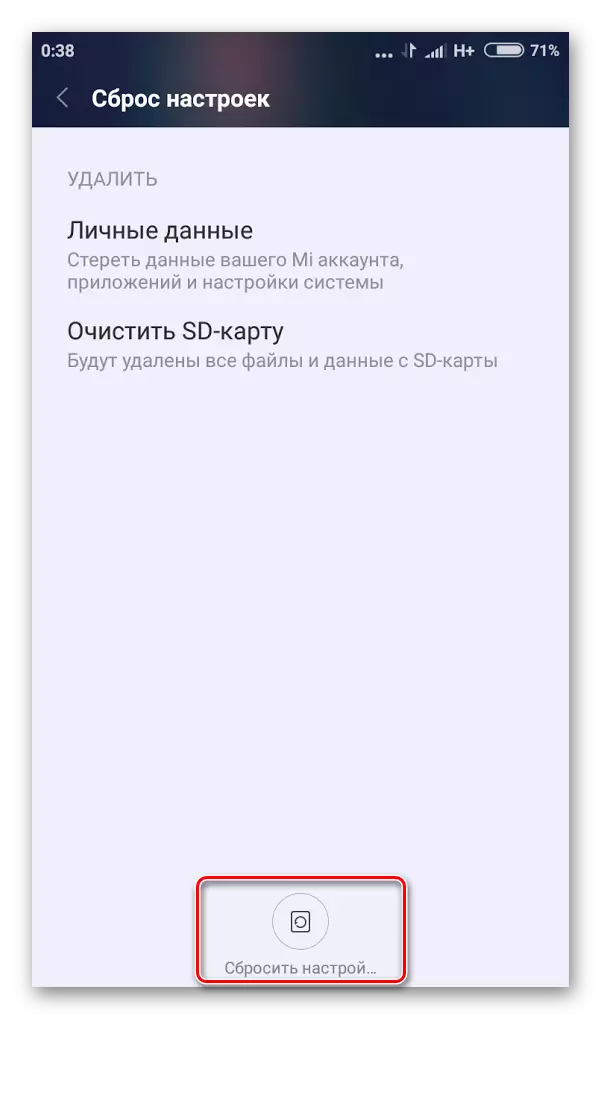
بازنشانی به کارخانه سامسونگ سامسونگ
همانطور که می بینید، دستورالعمل، تا به امروز برای بسیاری از گوشی های هوشمند در بازار مدرن، هیچ پیچیدگی متفاوت نیست. اگر شما تصمیم به "تخریب" تنظیمات دستگاه خود را به کارخانه، و سپس به طور کامل در مورد این راه حل فکر می کنم، از آنجایی که داده های از راه دور برای بازگرداندن بسیار دشوار است.
